Preuzmite i instalirajte iOS i iPadOS bez WiFi-a koristeći Mobile Data
Miscelanea / / August 05, 2021
Ako tražite načine za preuzimanje i instaliranje najnovijih ažuriranja za iOS i iPadOS bez upotrebe WiFi-a, na pravom ste mjestu. Kao i u ovom postu, uputit ćemo vas kako možete instalirati iOS i iPadOS na mobilnu podatkovnu vezu. U ovom ćemo vam vodiču pružiti rješenje putem kojeg možete preuzeti ažuriranja softvera na svoj iPhone ili iPad pomoću mobilne podatkovne veze. Štoviše, u tu svrhu vam neće trebati nijedna aplikacija treće strane.
Iako WiFi omogućuje veću brzinu i stabilnu internetsku vezu, nismo uvijek okruženi njima. Često nam padne WiFi veza i u tom slučaju ažuriranje nije moguće preuzeti odmah. Osim toga, ovaj je vodič namijenjen i onima koji ne koriste WiFi vezu. Dakle, bez daljnjeg odlaganja, krenimo izravno u sam članak:
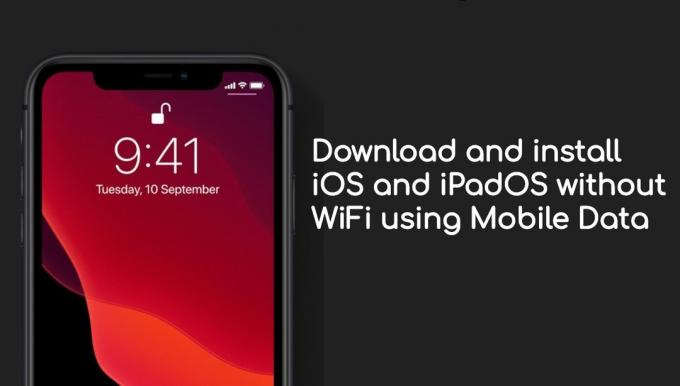
Preduvjeti
- Macbook.
- USB kabel za povezivanje iPhonea ili iPada s Macom.
- Mobilni podatkovni paket koji je dovoljan za preuzimanje datoteke paketa ažuriranja.
- Za početak obavezno isključite bilo koju WiFi mrežu.
- Na iPhoneu UKLJUČITE Mobile Data vezu.
Koraci za preuzimanje ažuriranja softvera na iPhone pomoću mobilnih podataka
Upute
- Otvori Postavke na iPhoneu i provjerite jesu li isključeni WiFi, Bluetooth i osobna žarišna točka.
- Sada Spojiti svoj iPhone na Mac koristeći odgovarajući gromobranski kabel.
- Ispod Postavke, dodirnite Osobni hotspot.
- Zatim uključite prekidač za Dopusti drugima da se pridruže.

- U skočnom prozoru odaberite Samo USB.
- Sada idite na svoj Mac i kliknite Appleov logotip koji se nalazi u gornjem lijevom kutu i kliknite System Preferences (Postavke sustava).
- Trebate kliknuti na Dijeljenje > Dijeljenje Interneta. (Ne kliknite mali okvir prije mogućnosti Internet Sharing)

- Pritisnite Podijelite svoju vezu sa: i odaberite iPhone USB s padajućeg izbornika za prebacivanje.
- Za Za računalo pomoću: obavezno označite okvir prije Wi-Fi-ja da biste ga odabrali.
- Zatim kliknite na Dijeljenje Interneta > kliknite unutar malog okvira prije njega.
- Ovo će osigurati da vaš Mac koristi vaše iPhone mobilne podatke.
- Sada, da biste svoj iPhone povezali s ovom žarišnom točkom, idite na Postavke >> WiFi.
- Pustite da pretražuje, a zatim se povežite s WiFi žarišnom točkom.
- Trebate ići u Općenito> Ažuriranje softvera i preuzmite ažuriranje za iOS.
Pa, evo vam s moje strane u ovom postu. Nadam se da vam se svidio ovaj post i da ste mogli preuzeti najnovija ažuriranja putem mobilne podatkovne veze na iPhone ili iPad. Obavijestite nas u komentarima u nastavku ako naiđete na bilo kakve probleme tijekom poduzimanja bilo kojeg od gore spomenutih koraka. Do sljedećeg posta... Živjeli!
Digital Sigurni marketinški direktor Six Sigme i Googlea koji je radio kao analitičar za Top MNC. Ljubitelj tehnologije i automobila koji voli pisati, svirati gitaru, putovati, voziti bicikl i opustiti se. Poduzetnik i bloger.


